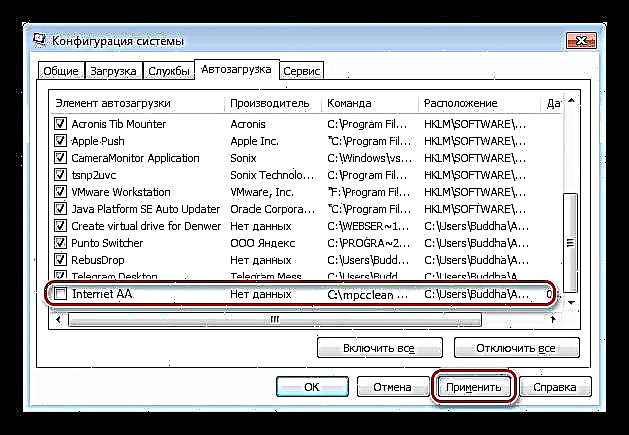Գովազդային վիրուսը կամ «AdWare» - ը ծրագիր է, որը բացում է որոշակի կայքեր ՝ առանց օգտագործողի խնդրանքը չցուցադրելու կամ աշխատասեղանի վրա դրված պաստառներ: Իրենց անվնասության համար նման վնասակար ծրագրերը մեծ անհարմարություններ են բերում և դրանցից ազատվելու սուր ցանկություն են առաջացնում: Այս մասին մենք կխոսենք այս հոդվածում:
Պայքար AdWare- ում
Դժվար չէ որոշել, որ համակարգիչը վարակված է գովազդային վիրուսով. Երբ զննարկիչը սկսում եք, ձեր կազմաձևած մեկի փոխարեն, էջ է բացվում կայքի հետ, օրինակ ՝ խաղատուն: Բացի այդ, զննարկիչը կարող է սկսել ինքնաբուխ բոլորը նույն կայքի հետ: Սեղանի աշխատասեղանին, երբ համակարգը boots up է կամ շահագործման ընթացքում, տարբեր պատուհաններով պաստառներով, կարող են հայտնվել այն հաղորդագրությունները, որոնց դուք չեք բաժանորդագրվել:
Տես նաև. Ինչու է զննարկիչը ինքն իրեն գործարկում
Որտեղ թաքնվում են գովազդային վիրուսները
Գովազդային ծրագրերը համակարգում կարող են թաքնված լինել զննարկչի ընդարձակման տակ, ուղղակիորեն տեղադրվել համակարգչում, գրանցվել սկզբում, գրանցվել դյուրանցման գործարկման տարբերակները և առաջադրանքներ ստեղծել «Առաջադրանքների ժամանակացույց». Քանի որ գուցե նախապես հայտնի չէ, թե ինչպես է վնասատուները գործում, պայքարը պետք է լինի բարդ:
Ինչպես հեռացնել AdWare- ը
Նման վիրուսները հեռացնելն իրականացվում է մի քանի փուլով:
- Պետք է սկսել այցելելով բաժին "Ծրագրեր և բաղադրիչներ" ներս «Կառավարման վահանակ». Այստեղ պետք է գտնել կասկածելի անուններով ծրագրեր, որոնք դուք չեք տեղադրել, և հեռացնել դրանք: Օրինակ ՝ վերնագրում բառեր պարունակող տարրեր «Որոնում» կամ «գործիքագոտու»ենթակա են պարտադիր տեղահանման:

- Հաջորդը, դուք պետք է սկան համակարգիչը AdwCleaner- ով, որը կարող է գտնել թաքնված վիրուսներ և գործիքագոտիներ:
Կարդացեք ավելին ՝ ձեր համակարգիչը մաքրելով AdwCleaner- ի միջոցով
- Այնուհետև դուք պետք է ստուգեք ձեր զննարկչի ընդարձակման ցուցակը և կատարեք նույն գործողությունները, ինչպիսիք են «Կառավարման վահանակ» - հանել կասկածելիները:
Կարդացեք ավելին ՝ ինչպես հեռացնել գովազդային վիրուսը VKontakte
Վնասատուների հեռացման հիմնական գործողություններն ավարտվել են, բայց դրան ավելի շատ բան կա: Հաջորդը, դուք պետք է բացահայտեք դյուրանցումների, չարամիտ առաջադրանքների և գործարկման տարրերի հնարավոր փոփոխությունները:
- Աջ սեղմեք զննարկչի դյուրանցման վրա, անցեք հատկություններին (այս դեպքում ՝ Google Chrome, այլ զննարկիչների համար գործընթացը նման է) և նայեք անունով տուփին: «Առարկա». Դրա մեջ ոչինչ չպետք է լինի, բացի կատարվող ֆայլի ուղուց: Լրացուցիչ ջնջել և սեղմել «Դիմել».

- Հրել դյուրանցում Հաղթեք + ռ և դաշտում «Բացել» մուտքագրեք հրամանը
msconfig
Բացված վահանակում «Համակարգի կազմաձևում» գնա ներդիրին «Գործարկման» (Windows 10-ում, համակարգը ձեզ հուշում է գործարկել Առաջադրանքների ղեկավար) և ուսումնասիրել ցուցակը: Եթե դրա մեջ կան կասկածելի տարրեր, ապա նրանց առջև պետք է հեռացնել լուսաբացը և սեղմել Դիմել.
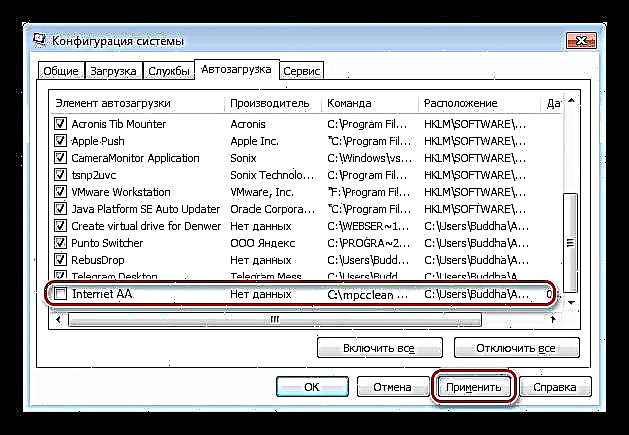
- Առաջադրանքներով ամեն ինչ ինչ-որ չափով բարդ է: Պետք է հասնել «Առաջադրանքների ժամանակացույց». Դա անելու համար անցեք ընտրացանկը Վազել (Հաղթեք + ռ) և ներկայացնել
խնդիրներըchd.msc
Գործող վահանակում անցեք բաժին «Առաջադրանքների ժամանակացույցի գրադարան».

Մեզ հետաքրքրում են անորոշ անուններ և նկարագրություններ պարունակող առաջադրանքներ, օրինակ ՝ «Ինտերնետ ԱՀ» և (կամ) առաջացումներ «Գործարկման պահին» կամ «Userանկացած օգտվողի մուտքի մոտ».

Մենք ընտրում ենք նման խնդիր և կտտացնում «Հատկություններ».

Հաջորդը ներդիրում «Գործողություններ» մենք ստուգում ենք, թե որ գործն է գործարկվել այս առաջադրանքի ընթացքում: Ինչպես տեսնում եք, սա զննարկչի անվան հետ կապված ինչ-որ կասկածելի «գործարկիչ» է, բայց գտնվում է այլ պանակում: Այն կարող է նաև լինել ինտերնետ կամ դիտարկչի դյուրանցում:

Հետևյալ գործողություններն են.
- Մենք հիշում ենք ճանապարհը և ջնջում ենք առաջադրանքը:

- Մենք գնում ենք այն թղթապանակ, որի ուղին, որի մասին մենք հիշեցինք (կամ ձայնագրեցինք), և ֆայլը ջնջում ենք:

- Մենք հիշում ենք ճանապարհը և ջնջում ենք առաջադրանքը:
- Վերջին գործողությունը քեշը և բլիթները մաքրելն է, քանի որ դրանց մեջ կարող են պահվել տարբեր ֆայլեր և տվյալներ:
Ավելին ՝ Ինչպե՞ս մաքրել պահոցը Yandex Browser- ում, Google Chrome- ում, Mozile- ում, Internet Explorer- ում, Safari- ում, Opera- ում:
Կարդացեք նաև. Ի՞նչ են բլիթները բրաուզերում:
Սա այն ամենն է, ինչ դուք կարող եք անել ձեր ԱՀ-ը չարամիտ չարամիտից մաքրելու համար:
Կանխարգելում
Կարգավորմամբ ՝ մենք նկատի ունենք վիրուսների մուտքը համակարգիչ կանխելը: Դա անելու համար բավարար է հետևել հետևյալ առաջարկություններին:
- Զգուշորեն վերահսկեք այն, ինչ տեղադրված է համակարգչում: Հատկապես դա վերաբերում է անվճար ծրագրաշարին, որը կարող է գալ տարբեր «օգտակար» հավելումների, ընդարձակման և ծրագրերի հետ:
Կարդացեք ավելին. Մենք արգելում ենք անվերջ ծրագրաշարերի տեղադրումը ընդմիշտ
- Գովազդային կայքերն արգելափակելու համար խորհուրդ է տրվում տեղադրել ընդարձակներից մեկը: Սա կօգնի ինչ-որ չափով խուսափել վնասակար ֆայլերը քեշի մեջ դնելուց:
Ավելին կարդացեք ՝ զննարկիչում գովազդները արգելափակելու ծրագրեր
- Ձեր զննարկիչում պահեք նվազագույն երկարաձգումները `միայն նրանք, որոնք իսկապես պարբերաբար օգտագործում եք: «Wow» գործառույթներից շատ հավելումներ («ինձ իսկապես պետք են սա») կարող են բեռնել որոշ տեղեկություններ կամ էջեր, փոխել զննարկչի կարգավորումները ՝ առանց ձեր համաձայնության:
Եզրակացություն
Ինչպես տեսնում եք, adware վիրուսներից ազատվելը հեշտ չէ, բայց հնարավոր է: Հիշեք, որ անհրաժեշտ է իրականացնել համապարփակ մաքրում, քանի որ անուշադրության դեպքում շատ վնասատուներ կարող են նորից հայտնվել: Մի մոռացեք նաև կանխարգելման մասին. Միշտ էլ ավելի հեշտ է կանխել հիվանդությունը, քան հետագայում դրա դեմ պայքարելը: